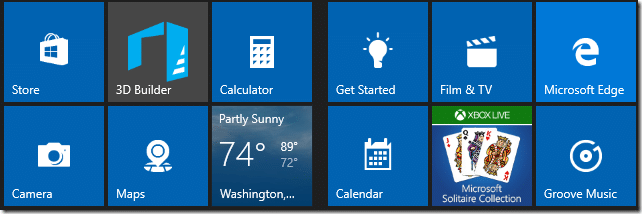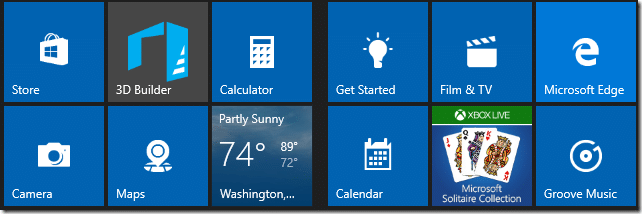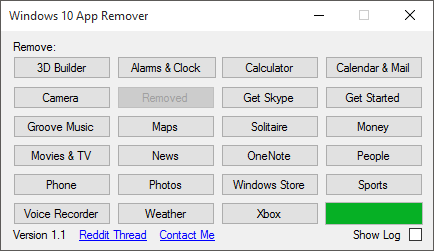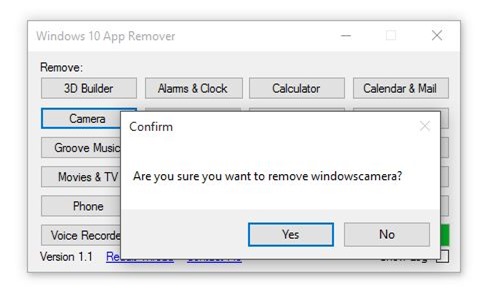Как и предшественница Windows 8, Windows 10 также поставляется с множеством универсальных и современных приложений. Погода, OneNote, Люди, Магазин Windows , Ваш телефон, Музыка Groove, Камера, Получить офис, Получить Skype, Календарь и почта, Калькулятор , Будильники и часы, Фильмы и ТВ, и «Диктофон» — некоторые из приложений, предустановленных в Windows 10.
Некоторые из предустановленных приложений, таких как «Калькулятор», «Погода» и «Почта», очень полезны для большинства пользователей, а некоторые из них не очень полезны. Такие приложения, как «Люди», «Спорт», «Фотографии» и «3D Builder», могут оказаться бесполезными для большого процента пользователей ПК, поскольку им доступны лучшие альтернативы. Например, классическая программа просмотра фотографий Windows намного лучше нового приложения «Фотографии».
Удалить предустановленные приложения в Windows 10
Возможно, вы уже заметили, что эти предустановленные приложения невозможно удалить с помощью панели управления или приложения «Настройки» в Windows 10. Для удаления приложений, поставляемых с Windows, необходимо использовать либо встроенную PowerShell, либо сторонние утилиты. 10.
Если вам не нравится одно или несколько предустановленных приложений в Windows 10, вы можете избавиться от них, следуя нашему руководству используйте PowerShell для удаления встроенных приложений в Windows 10 . Хотя использование PowerShell для удаления собственных приложений — самый простой и лучший способ, не все пользователи знакомы с PowerShell и предпочитают использовать простой в использовании инструмент для удаления предустановленных приложений в Windows 10.
Удаление приложений Windows 10
Windows 10 App Remover – это бесплатная утилита, предназначенная для удаления предустановленных приложений в Windows 10. С помощью Windows 10 App Remover вы можете удалить следующие приложения:
# 3D-конструктор
# будильников и часов
# Калькулятор
# Календарь и почта
# камеры
# Получить офис
# Получить Skype
# Начало работы
# Groove Music
# карт
# Пасьянс
# денег
# фильмов и телепередач
# новостей
# OneNote
# человек
# Телефонный помощник
# фото
# Магазин Windows
# видов спорта
# Диктофон
# Погода
# Xbox
Чтобы удалить приложение, загрузите средство удаления приложений Windows 10 (ссылка доступна в конце этой статьи), запустите его, а затем щелкните имя приложения, чтобы удалить его. Так просто, как, что. Обратите внимание, что вам не нужно запускать это приложение от имени администратора. Фактически, инструмент не работает при запуске с правами администратора!
Как видите, приложение не поддерживает удаление Крайний браузер и Кортана , поскольку эти функции имеют решающее значение для бесперебойной работы Windows 10. Однако эти приложения можно удалить, взяв на себя ответственность за папку, в которой установлены эти приложения, на системном диске. Скоро мы подготовим для этого руководство.
ОБНОВЛЕНИЕ: CCleaner (бесплатно) также поддерживает удаление предустановленных приложений в Windows 10. .